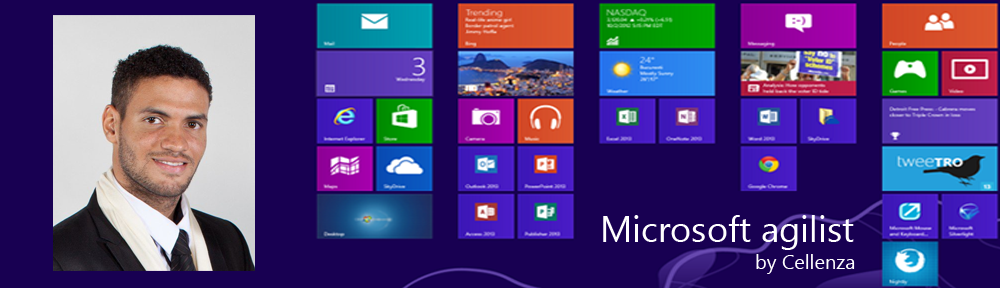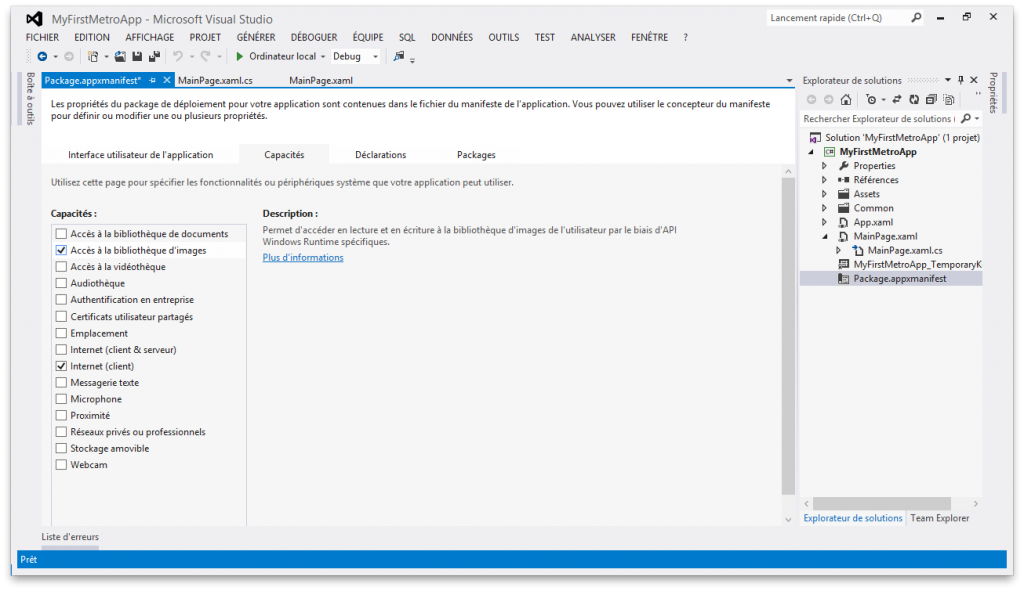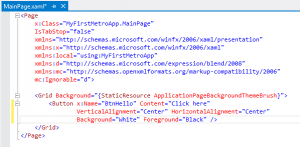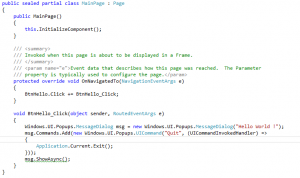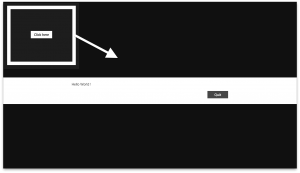Pour acc├®der aux ressources utilisateur ou aux p├®riph├®riques connect├®s, il faut d├®clarer les fonctionnalit├®s des applications Windows 8. Cette ├®tape est requise si vous souhaitez publier votre application sur le Windows Store. En effet, quand vous soumettez votre application, elle fait tout dŌĆÖabord lŌĆÖobjet dŌĆÖun contr├┤le afin de sŌĆÖassurer que les fonctionnalit├®s que vous avez d├®clar├®es correspondent ├Ā la description que vous en avez faite, et avant toute installation, ces derni├©res seront notifi├®es ├Ā lŌĆÖutilisateur qui souhaitera la t├®l├®charger.
La d├®claration se fait en ├®ditant le fichier ┬½ Package.appxmanifest ┬╗ (manifeste de package) de votre projet. Sous Visual Studio, dans lŌĆÖexplorateur de solution de votre projet, double-cliquez sur le fichier ┬½ Package.appxmanifest ┬╗. Allez ensuite sur lŌĆÖonglet ┬½ Capacit├®s ┬╗, cochez les cases correspondant aux fonctionnalit├®s que vous souhaitez d├®clarer et sauvegardez le fichier.
Il existe deux types de fonctionnalit├®s ├Ā d├®clarer dans le manifeste de package : les fonctionnalit├®s ├Ā usage g├®n├®ral, qui sont celles qui sŌĆÖappliquent ├Ā la majorit├® des cas dŌĆÖutilisations dans le cadre des applications de style Modern UI, et celles ├Ā usage sp├®cial qui sont destin├®es ├Ā des sc├®narios tr├©s sp├®cifiques. LŌĆÖutilisation des fonctionnalit├®s ├Ā usage sp├®cial est tr├©s limit├®e et sujette ├Ā des contr├┤les compl├®mentaires dans le cadre du d├®ploiement sur le Windows Store.
Les fonctionnalit├®s ├Ā usage g├®n├®ral proposent lŌĆÖacc├©s ├Ā lŌĆÖaudioth├©que, ├Ā la biblioth├©que dŌĆÖimage, ├Ā la vid├®oth├©que, aux stockages amovibles, au microphone, ├Ā la webcam, ├Ā la localisation, aux fonctionnalit├®s de proximit├®, aux connexions internet et aux r├®seaux domestiques ou dŌĆÖentreprise. Celles ├Ā usage sp├®cial, quand ├Ā elles, donnent acc├©s ├Ā la biblioth├©que de documents, ├Ā lŌĆÖauthentification en entreprise et ├Ā lŌĆÖutilisation de certificats utilisateurs partag├®s.